SFML (Simple and Fast Multimedia Library) - это мощная библиотека для разработки мультимедийных приложений на языке C++. Она предоставляет разработчикам удобные инструменты для работы с графикой, звуком, сетью и другими мультимедийными возможностями.
Создание проекта на SFML может показаться сложной задачей для начинающих разработчиков, но на самом деле с этим не так уж и сложно разобраться. В этой статье мы рассмотрим, как создать проект на SFML и начать разрабатывать ваше собственное мультимедийное приложение.
Первым шагом при создании проекта на SFML является установка самой библиотеки. Вы можете скачать SFML с официального сайта разработчиков и следовать инструкциям по установке для вашей операционной системы.
После установки SFML вам необходимо создать новый проект в вашей среде разработки. В зависимости от выбранной среды разработки, шаги для создания нового проекта могут немного отличаться. Но обычно это сводится к созданию нового проекта C++ и настройке путей поиска библиотеки SFML.
Что такое SFML?

SFML написана на языке C++ и доступна для различных операционных систем, таких как Windows, Linux и macOS. Библиотека имеет активное сообщество разработчиков, что позволяет получать поддержку и дополнительные возможности для разработки.
SFML предлагает множество функций, упрощающих создание игровых приложений. Она предоставляет удобную работу с графическими примитивами, загрузку и обработку изображений и текстур, воспроизведение звуков и музыки, а также обработку пользовательских событий. Библиотека обладает простым и понятным API, что делает ее использование даже для начинающих разработчиков удобным.
SFML позволяет создавать кросс-платформенные игры и приложения с помощью простого и легко изучаемого инструмента.
Раздел 1: Установка SFML
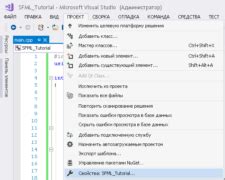
Перед тем как приступить к созданию проекта с использованием SFML, вам необходимо установить эту библиотеку на ваш компьютер. Вот пошаговая инструкция:
- Перейдите на официальный сайт SFML по адресу https://www.sfml-dev.org/.
- На главной странице сайта найдите кнопку "Download", расположенную в верхнем меню, и нажмите на нее.
- В разделе "SFML 2.5.1" найдите ссылку "SFML 2.5.1 - Visual C++ 14 (2015) - 32-bit" (или другую версию, соответствующую вашей системе и компилятору) и нажмите на нее.
- Скачайте архив с библиотекой, разархивируйте его в удобную для вас папку на компьютере.
- Скачайте также архив с заголовочными файлами SFML, разархивируйте их и скопируйте в папку с заголовочными файлами вашего компилятора.
- Также необходимо скопировать .dll файлы из папки с библиотекой SFML (подпапка bin) в папку с исполняемым файлом вашего проекта (обычно это папка с проектом, в которой находится файл .exe).
Теперь SFML установлена на ваш компьютер и готова к использованию. В следующем разделе мы рассмотрим первые шаги в создании проекта на SFML.
Установка SFML
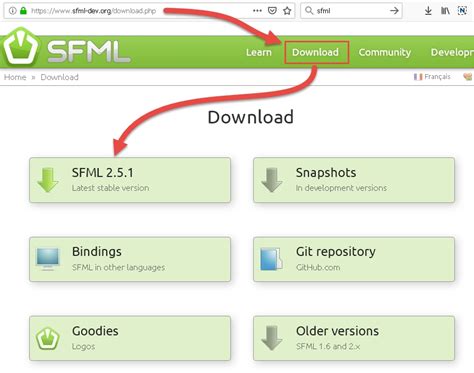
Перед началом работы с SFML необходимо установить несколько компонентов, чтобы гарантировать правильное функционирование библиотеки.
Следующие шаги помогут вам установить SFML:
| Шаг 1: | Посетите официальный веб-сайт SFML (https://www.sfml-dev.org/) и загрузите последнюю стабильную версию библиотеки. |
| Шаг 2: | Разархивируйте скачанный архив в удобное для вас место. |
| Шаг 3: | Откройте проект в вашей среде разработки (например, Visual Studio или Code::Blocks). |
| Шаг 4: | Настройте компилятор так, чтобы он использовал библиотеку SFML. Для этого откройте настройки проекта и добавьте путь к заголовочным файлам и библиотекам SFML. |
| Шаг 5: | Добавьте в свой проект необходимые файлы библиотеки SFML (библиотеки SFML.dll или SFML.lib в зависимости от вашей операционной системы). |
| Шаг 6: | Теперь вы готовы начать разработку приложений с использованием SFML! |
Не забудьте проверить документацию и примеры кода, предоставленные разработчиками SFML, чтобы получить более полное представление о функциональности библиотеки.
Раздел 2
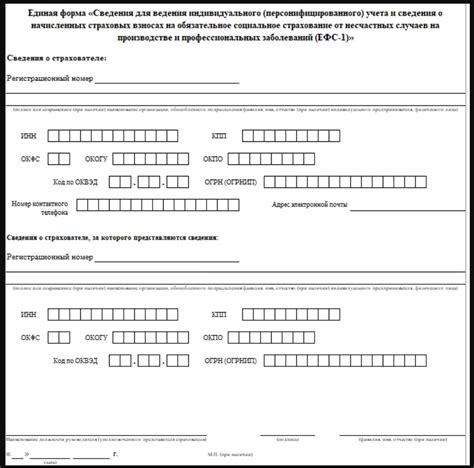
Настройка проекта
Перед тем, как приступить к созданию проекта на SFML, необходимо правильно настроить свою среду разработки. Следуйте этим шагам, чтобы убедиться, что все совместимо и готово к началу работы:
1. Установка SFML
Сначала вам понадобится установить библиотеку SFML. Вы можете найти ее на официальном сайте и загрузить последнюю версию. Установка происходит обычным способом - следуйте инструкциям установки, применяя все значения по умолчанию.
2. Создание нового проекта
После установки SFML откройте свою среду разработки и создайте новый проект. Название проекта и расположение файла может быть любым, но рекомендуется выбрать пустой проект для удобства.
3. Подключение SFML к проекту
Теперь, когда у вас есть новый проект, вы должны подключить SFML к нему. Откройте настройки вашего проекта и найдите раздел "Компилятор" или "Build settings". Вам нужно добавить путь к папке с библиотекой SFML в список путей компиляции.
Примечание: Если вы используете Code::Blocks, вы можете найти эту настройку в "Project" -> "Build options" -> "Search directories". В Visual Studio вы можете найти ее в "Project" -> "Properties" -> "VC++ Directories".
4. Подключение заголовочных файлов
После указания пути к папке с библиотекой SFML, вам также нужно добавить пути к ее заголовочным файлам. Это позволит вашему проекту пользоваться всеми функциями и возможностями SFML.
Примечание: Вам также нужно указать само имя библиотеки SFML, чтобы ваш проект мог ссылаться на нее при компиляции. Для этого измените настройки проекта и добавьте имя библиотеки в список "Linker" или "Link settings". Для Code::Blocks это будет находиться в "Project" -> "Build options" -> "Linker settings". Для Visual Studio вы найдете это в "Project" -> "Properties" -> "Linker" -> "Input".
5. Проверка работоспособности
Теперь проект должен быть готов к тому, чтобы скомпилироваться и запуститься. Чтобы убедиться, что все сработало правильно, создайте простое окно в своем проекте, используя SFML. При успешной компиляции и запуске должно открыться окно с заданными параметрами.
Поздравляю! Вы настроили свой проект на использование SFML и можете приступить к разработке вашей игры или приложения.
Настройка проекта

Прежде чем приступить к разработке проекта на SFML, необходимо настроить рабочую среду и установить все необходимые инструменты и библиотеки.
Первым шагом является установка компилятора C++ и среды разработки. Рекомендуется использовать MinGW вместе с Code::Blocks или Visual Studio в сочетании с плагином SFML для Visual Studio.
Далее необходимо скачать и установить библиотеку SFML. Ее можно найти на официальном сайте проекта. Рекомендуется скачивать последнюю стабильную версию для вашей операционной системы.
После того, как библиотека SFML установлена, нужно настроить проект в вашей среде разработки. Создайте новый проект и добавьте пути к заголовочным файлам и библиотекам SFML в настройках вашего проекта.
Наконец, чтобы убедиться, что все работает правильно, создайте простую программу на SFML, например, окно с закрашенным фоном. Соберите и запустите программу, и если она работает без ошибок, значит настройка проекта была выполнена успешно.
Теперь вы готовы приступить к разработке проекта на SFML. Успехов в вашей работе!
Раздел 3
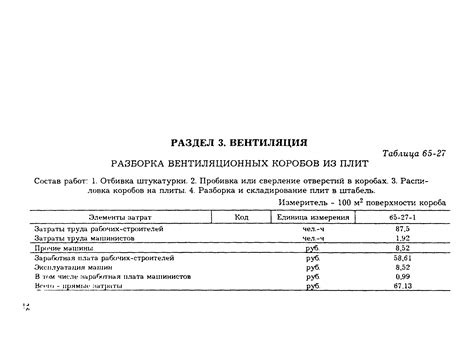
Для создания проекта на SFML вам понадобится следующий набор инструментов:
- SFML - библиотека, которую можно скачать с официального сайта и установить на ваш компьютер;
- Среда разработки - выберите удобную для вас IDE, такую как Code::Blocks или Visual Studio;
- Компилятор C++ - вам потребуется компилятор, который поддерживает C++14;
После установки SFML и выбора среды разработки вы можете приступить к созданию нового проекта. Вам потребуется создать новый проект в вашей IDE, настроить его для использования SFML и написать необходимый код.
Первым шагом будет добавление необходимых файлов библиотеки SFML в ваш проект. В зависимости от вашей IDE это может быть выполнено разными способами, такими как добавление путей для заголовочных файлов и библиотек или выполнение дополнительных настроек.
После этого вам будет необходимо написать код вашего приложения, используя функционал SFML. Вы можете создавать окна, работать с графикой, проигрывать звуковые файлы и многое другое.
Когда ваш код будет готов, вы сможете скомпилировать его в исполняемый файл и запустить проект. Если вы все сделали правильно, то в результате вы должны увидеть окно вашего приложения, отображающего графику или выполняющего другие заданные действия.
В этом разделе вы узнали о необходимом наборе инструментов и шагах для создания проекта на SFML. Вы также узнали о добавлении файлов библиотеки в проект и написании кода вашего приложения. Теперь вы готовы создать свой собственный проект на SFML!
Создание окна

Вот как выглядит пример кода для создания окна:
#include <SFML/Graphics.hpp>
int main()
{
// Создание окна с размером 800x600 пикселей
sf::RenderWindow window(sf::VideoMode(800, 600), "Мой проект на SFML");
// Главный цикл программы
while (window.isOpen())
{
// Обработка событий
sf::Event event;
while (window.pollEvent(event))
{
if (event.type == sf::Event::Closed)
window.close();
}
// Отрисовка окна
window.clear();
// Здесь можно добавить код для отрисовки объектов на окне
window.display();
}
return 0;
}
В этом примере мы создаем объект класса sf::RenderWindow, передавая в конструктор размеры окна (800x600 пикселей) и его название ("Мой проект на SFML"). Затем мы создаем главный цикл программы, в котором обрабатываем события и отрисовываем окно.
На каждой итерации цикла мы проверяем, не закрыто ли окно. Если пользователь закрывает окно, мы вызываем метод window.close(), чтобы закрыть приложение.
Для обработки событий мы используем вложенный цикл while и метод window.pollEvent(event). Этот метод проверяет, произошло ли какое-либо событие, и если да, то сохраняет его в объекте event. В нашем примере мы обрабатываем только одно событие - закрытие окна (event.type == sf::Event::Closed).
Для отрисовки окна мы используем методы window.clear() и window.display(). Метод window.clear() очищает окно, а метод window.display() отрисовывает содержимое окна на экране.
После выполнения этого кода вы увидите пустое окно размером 800x600 пикселей с заголовком "Мой проект на SFML". Теперь вы готовы добавлять в него свои объекты и создавать свою игру или приложение!
Раздел 4: Создание окна приложения
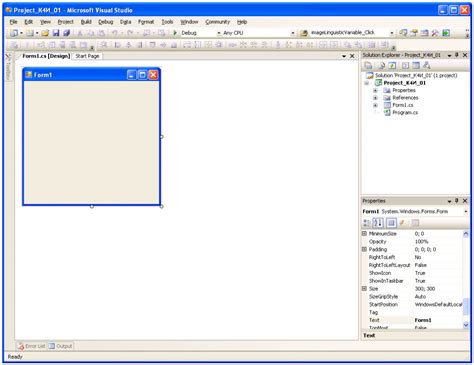
Перед тем, как приступить к созданию игровой логики, необходимо создать окно приложения, в котором будет отображаться игра.
Для этого мы воспользуемся классом sf::RenderWindow из библиотеки SFML. Этот класс позволяет создать окно с заданными параметрами, такими как размер, заголовок и стиль.
Прежде всего, необходимо подключить заголовочный файл SFML/Window.hpp, чтобы использовать класс sf::RenderWindow:
#include <SFML/Window.hpp>
Затем создадим экземпляр класса sf::RenderWindow и зададим размер окна:
sf::RenderWindow window(sf::VideoMode(800, 600), "Моя игра на SFML");
В приведенном выше коде мы создаем окно размером 800 на 600 пикселей и устанавливаем заголовок окна "Моя игра на SFML".
Теперь, чтобы окно отобразилось на экране, необходимо запустить цикл обработки событий. Для этого использован метод window.isOpen(), который возвращает true, пока окно открыто:
while (window.isOpen())
{
// цикл обработки событий
sf::Event event;
while (window.pollEvent(event))
{
// обработка событий
}
// код отрисовки окна
window.display();
}
В приведенном выше коде мы создаем цикл, который продолжается, пока окно открыто. Внутри этого цикла мы обрабатываем события, которые происходят в окне (например, нажатие клавиши или движение мыши). Затем, после обработки событий, мы отображаем окно с помощью метода window.display().
Теперь у вас есть основа для создания окна приложения на SFML. В следующем разделе мы рассмотрим, как добавить игровую логику и отрисовку объектов.
Отрисовка графики

Для отображения графики в проекте на SFML используется графический объект типа RenderWindow. Он представляет собой окно приложения, на котором будет происходить отрисовка.
Перед началом отрисовки необходимо создать экземпляр класса RenderWindow и задать его параметры, такие как размер окна и заголовок.
#include <SFML/Graphics.hpp>
int main()
{
sf::RenderWindow window(sf::VideoMode(800, 600), "Мой проект на SFML");
// Остальной код
return 0;
}Для отрисовки графических примитивов, таких как линии, прямоугольники и круги, используются объекты типа sf::Shape. Например, чтобы нарисовать красный прямоугольник с шириной 100 пикселей и высотой 50 пикселей, нужно создать объект типа sf::RectangleShape и задать его параметры:
sf::RectangleShape rectangle(sf::Vector2f(100, 50));
rectangle.setFillColor(sf::Color::Red);Для отрисовки текстур или спрайтов (изображений) используется объект типа sf::Sprite. Например, чтобы загрузить изображение из файла и отобразить его в окне, нужно:
sf::Texture texture;
texture.loadFromFile("image.png");
sf::Sprite sprite(texture);После создания графических примитивов или спрайтов, их нужно отрисовать на экране. Для этого вызывается метод draw объекта типа RenderWindow:
window.draw(rectangle);
window.draw(sprite);Для отрисовки графики в проекте необходимо включить заголовочный файл SFML/Graphics.hpp и задать путь к библиотекам SFML в проекте.



